如何通过PS制作文字右移消失动画
PS是现在十分常用的一款图片编辑软件,有些新用户不知道如何通过PS制作文字右移消失动画,接下来小编就给大家介绍一下具体的操作步骤。
具体如下:
1. 首先第一步先打开电脑中的PS软件,接着根据下图箭头所指,新建空白画布。
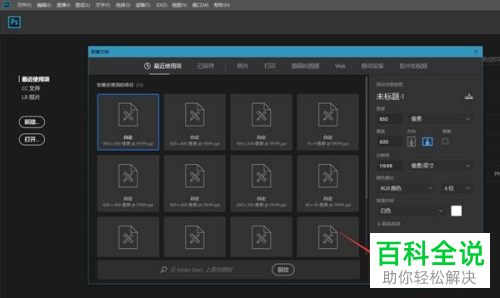
2. 第二步先点击左侧【T】图标,接着根据下图箭头所指,按照需求添加文字。

3. 第三步根据下图箭头所指,先新建空白图层,接着根据下图箭头所指,在文字右侧添加矩形框并填充背景色。
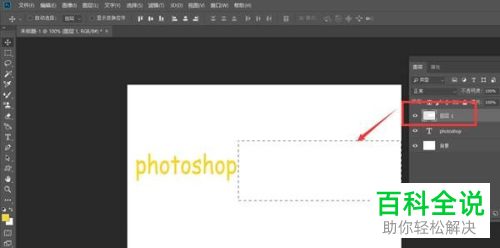
4. 第四步根据下图所示,依次点击【窗口-时间轴-创建时间轴】选项。

5. 第五步根据下图所示,先点击【V】图标,接着在展开的下拉列表中选择【变换】,然后点击【闹钟】图标添加变换点。
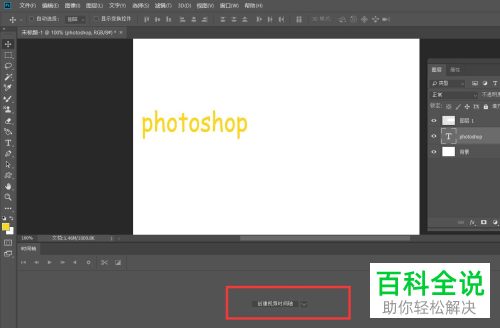
6. 第六步先将时间轴光标拖动到最右侧,接着将文字向右拖动,然后根据下图所示,发现会自动添加变换点。
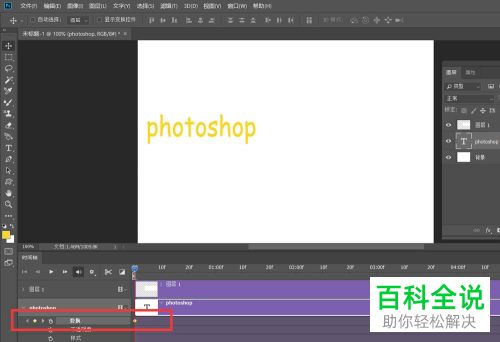
7. 最后依次点击【文件-导出-存储为WEB所用格式】选项,在弹出的窗口中根据下图所示,将文件导出即可。
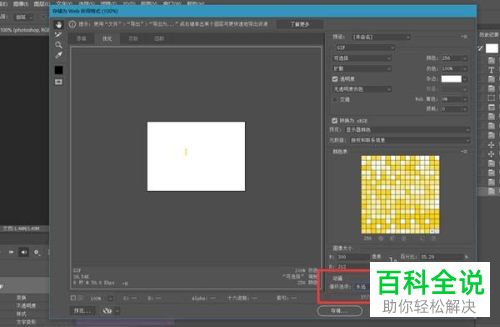
以上就是如何通过PS制作文字右移消失动画的方法。
赞 (0)

